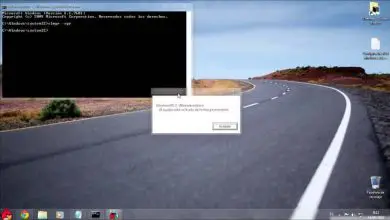Come aumentare o aumentare facilmente il volume del mio PC Windows 10 al massimo?

Volume in Windows 10
Windows 10 è un sistema operativo per computer. In ogni caso, è installato su innumerevoli computer diversi, motivo per cui spesso possono sorgere problemi su determinati computer. In relazione a questo, molti utenti sembrano avere problemi legati al volume del suono all’interno di questo sistema.
I problemi relativi al volume in Windows 10 hanno varie cause, molte volte dovute a errori di configurazione e altre volte a limitazioni hardware. Indipendentemente dal motivo del volume basso, abbiamo preparato questo tutorial che potrebbe essere molto utile

Come aumentare o aumentare facilmente il volume del mio PC Windows 10 al massimo?
La prima cosa che dovresti provare è controllare il volume generale del sistema attraverso le opzioni di configurazione. In molti casi, il volume è basso solo perché non è stato impostato correttamente. Pertanto, se vuoi risolvere i problemi audio in Windows, puoi fare quanto segue:
- La prima cosa che dovresti fare è andare alle opzioni di configurazione del suono, a cui puoi accedere tramite il «Pannello di controllo».
- All’interno delle molteplici opzioni del pannello di controllo, è necessario individuare la sezione «Hardware e suoni», una volta trovata, premere su di essa.
- Vai su «Suono» e fai clic su tale opzione. Assicurati di trovarti nella scheda «Riproduzione», una volta che sei qui, individua il dispositivo di riproduzione predefinito.
- È necessario fare doppio clic su detto dispositivo, individuare la scheda «Livelli» e fare clic su di essa.
- In questa sezione comparirà una barra del volume, configurala a tuo piacimento, ricorda che puoi trascinarla fino al 100% per ottenere il volume massimo che il tuo impianto audio può fornire.
Mixer volume
Se hai problemi relativi all’audio del tuo computer e hai notato che un’applicazione ha un volume molto basso, è possibile che il volume di quell’applicazione non sia configurato. Per questo possiamo accedere al «Mixer», uno spazio in cui si trovano le opzioni del volume di tutte le applicazioni in esecuzione.
- Per andare al mixer, tutto ciò che devi fare è cliccare sull’icona del suono situata in basso e a destra della barra delle applicazioni. Quando si esegue questa operazione, fare clic su «Mixer».
- Le opzioni audio relative a tutte le applicazioni in esecuzione verranno visualizzate sullo schermo. Qui è dove devi modificare il volume di ogni applicazione a tuo piacimento, nel caso in cui uno di loro abbia un volume molto piccolo, alzalo al massimo.
Suono FX
Nel caso in cui tutte le opzioni che presentiamo sopra non siano state sufficienti, è molto probabile che richieda un’applicazione aggiuntiva, con cui controllare il volume del sistema. Puoi anche personalizzare i suoni e le notifiche di Windows. Prima di ciò troviamo FX Sound un’applicazione che consentirà molto di più di quanto menzionato in precedenza.
FX Sound è un’interessante applicazione progettata per migliorare il suono del nostro sistema, ha un eccellente equalizzatore audio e ti permetterà anche di aumentare al massimo il volume della tua attrezzatura se necessario.
Per utilizzare l’applicazione, la prima cosa che devi fare è accedere al sito Web di Fxsound. Puoi ottenere l’app qui, che offre funzionalità gratuite limitate, ma puoi anche acquistare il software in una versione più completa.
Con questo programma è possibile controllare le impostazioni audio, per ottenere una qualità migliore ed è anche possibile aumentare al massimo il volume nel sistema operativo Windows 10 senza grossi inconvenienti.